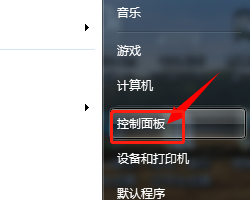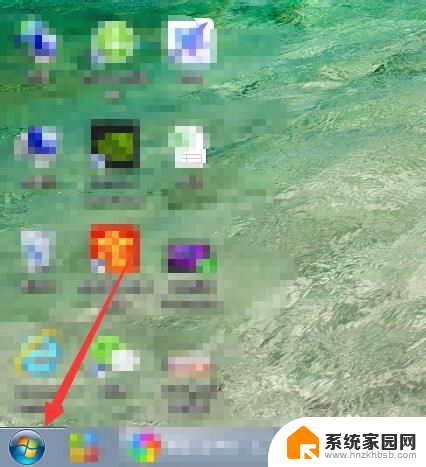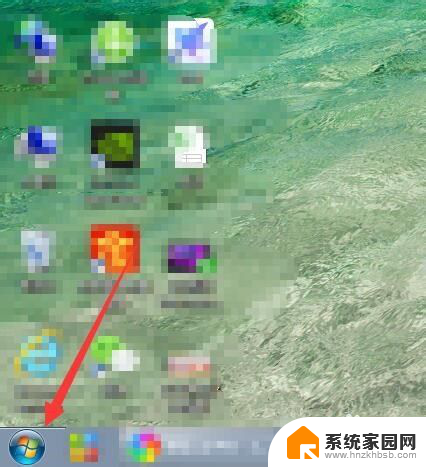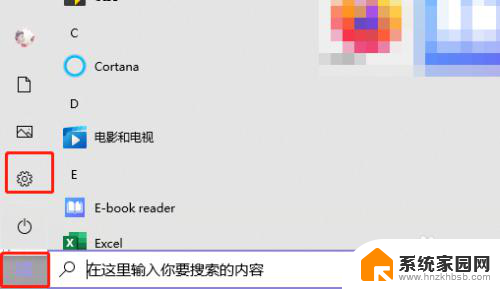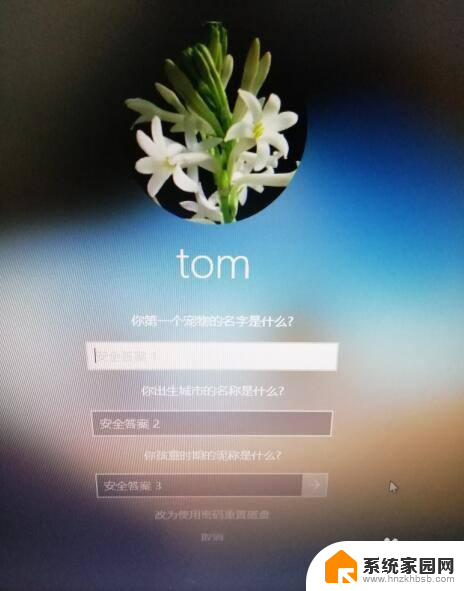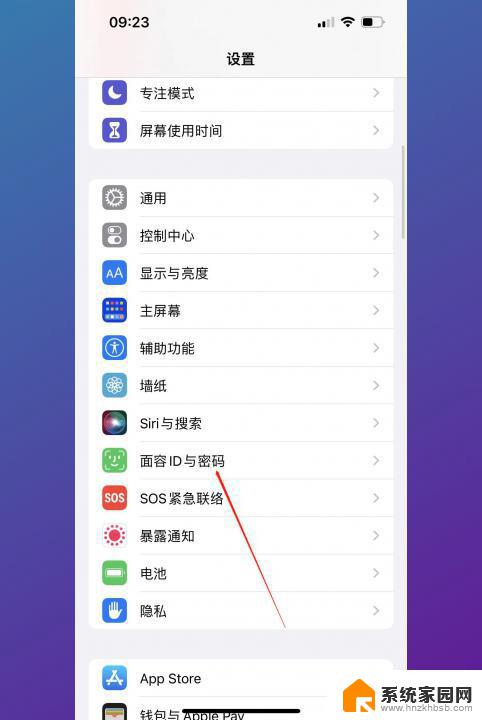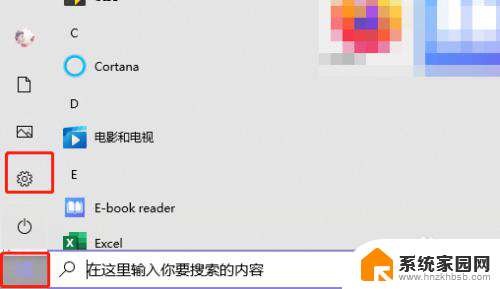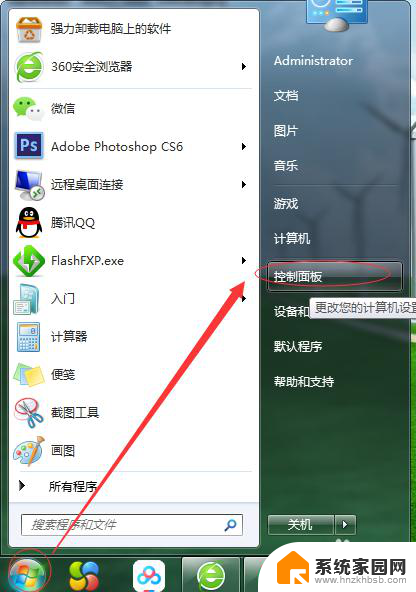怎么重新设置开机密码 重新设置电脑开机密码的步骤
更新时间:2024-03-19 13:03:33作者:xiaoliu
在日常生活中,我们经常需要为电脑设置开机密码以保护个人隐私和信息安全,但是有时候我们会忘记密码或者需要更改密码,那么怎么重新设置开机密码呢?下面就来介绍一下重新设置电脑开机密码的步骤。我们需要进入电脑的控制面板,找到账户和密码设置选项。接着选择更改密码并输入原密码进行验证,然后设置新密码并确认即可完成重新设置开机密码的步骤。这样可以有效保护个人信息的安全,让我们的电脑更加安全可靠。
具体步骤:
1.第一步,打开电脑到电脑桌面,在电脑桌面的左下角的搜索框中输入“控制面板”,然后点击进入控制面板。
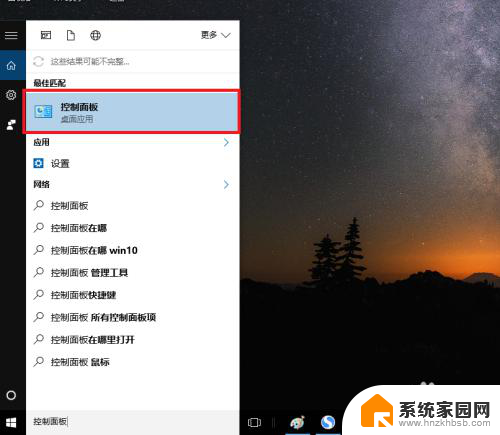
2.第二,在控制面板的主页里找到“用户账户”,然后双击进入。
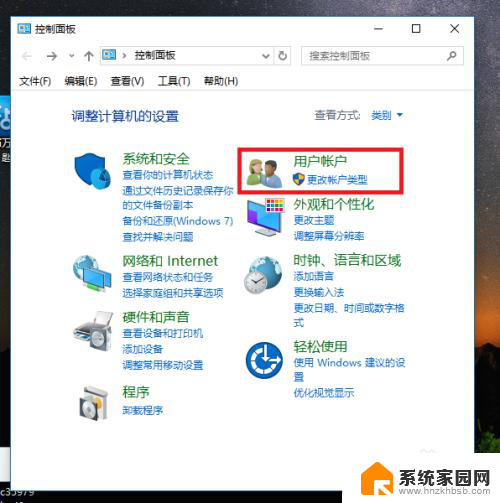
3.第三,在新的主页面里找到用户账户这一个选项,然后点击用户账户。
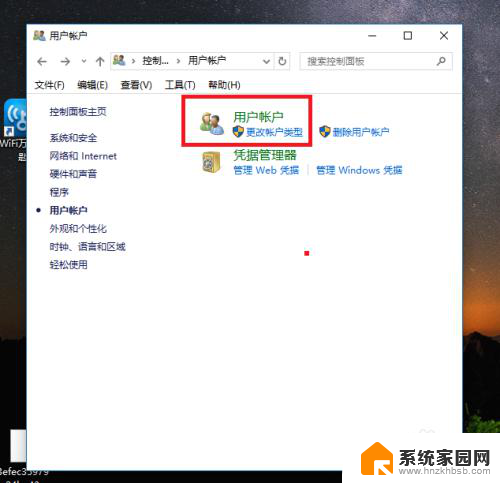
4.第四,在管理账户的主页下方会跳出你电脑的名称,点击电脑的名称。
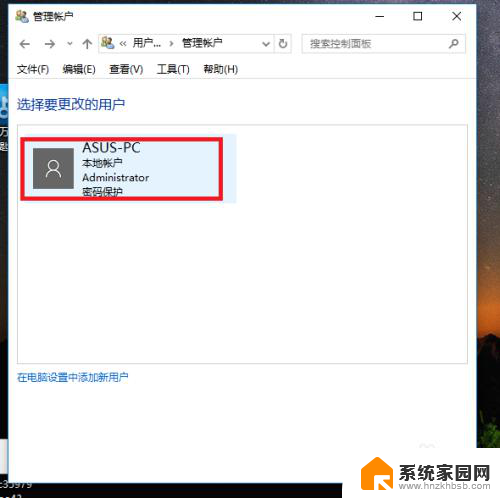
5.第五,点击更改密码。在密码设置的文本框里输入你的当前密码,新密码,确认密码,密码提示等等,设置完成之后点击更改密码。这样新的开机密码就算重新设置好了。
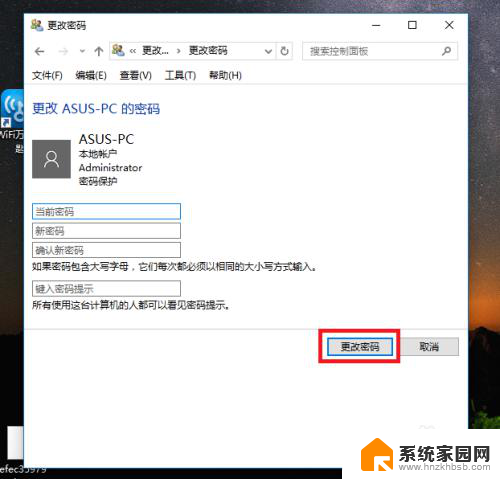
以上就是如何重新设置开机密码的全部内容,如果您遇到相同问题,可以参考本文中介绍的步骤来进行修复,希望这对您有所帮助。